2018 年 1 月 16 日 ECharts 发布了 4.0,其中包括一种新的图表系列——旭日图。
普通旭日图:
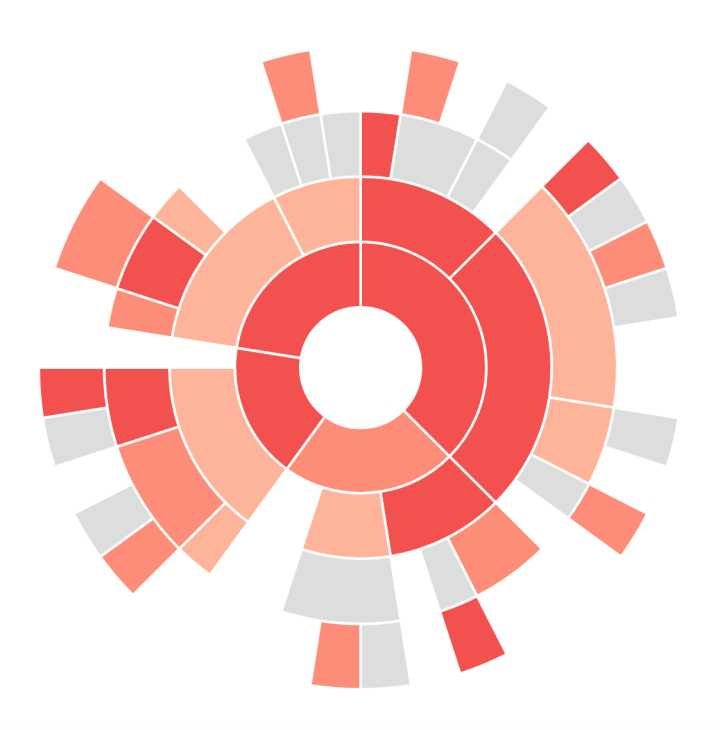
文艺旭日图:
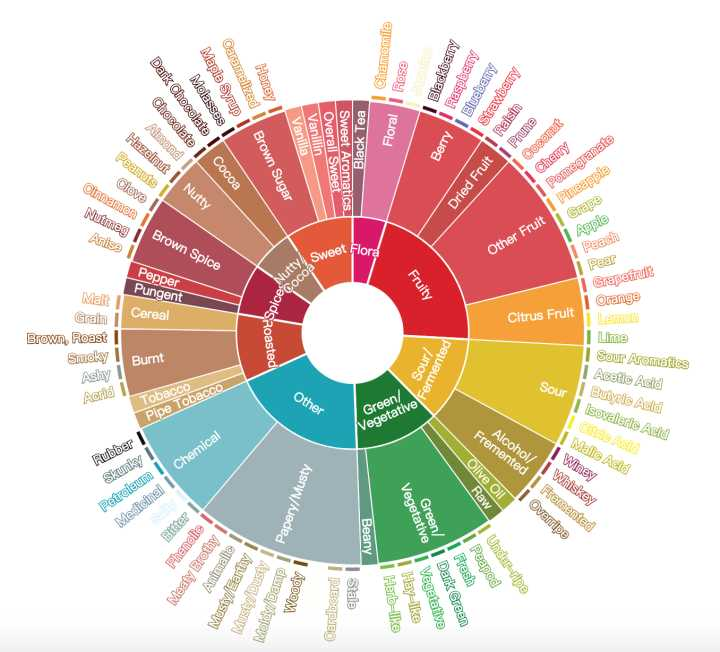
2B 旭日图——这货真的长得像个旭日啊 щ(゚Д゚щ):
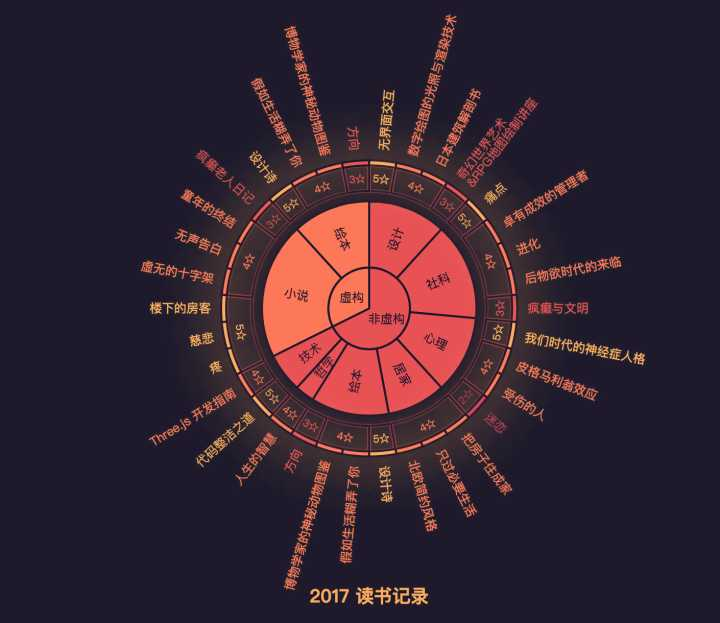
可能大家印象中的旭日图就只能做到上面“普通旭日图”的样子了,很难想象这么有设计感的作品,居然可以是通过配置项写出来的吧?(羡婆卖瓜~)
因为这可是 ECharts 家的旭日图呀!
除了颜值之外,我们还提供了丰富的功能使得旭日图更加好用,包括:数据下钻、视觉映射、多种高亮方式及交互处理等等。我们力求用(黑)科技让可视化变得更简单,只要跟着这篇教程,就能轻松上手!
(上课铃声响起~~~)
大家对“旭日图”(Sunburst)这个名称可能有些陌生,但事实上在我们推出旭日图之前,在 ECharts 作品展示平台 Gallery 上,已经有用户使用非常 naive 的方式自己折腾出旭日图了——
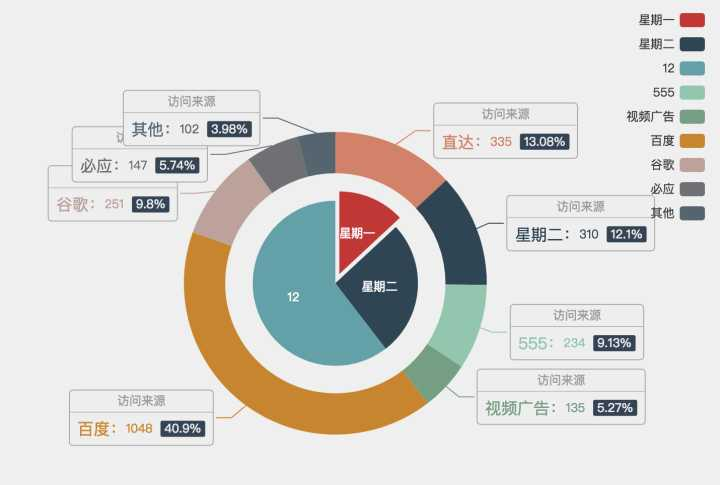
用多层饼图实现的“旭日图”,来自社区的作品:ECharts Gallery
旭日图(Sunburst)由多层的环形图组成,在数据结构上,内圈是外圈的父节点。因此,它既能像饼图一样表现局部和整体的占比,又能像矩形树图一样表现层级关系。
引入相关文件
旭日图是 ECharts 4.0 新增的图表类型,在官网下载页面下载“完整版” ECharts,并将下载的 JavaScript 文件引入即可创建旭日图。
最简单的旭日图
创建旭日图需要在 series 配置项中声明类型为 'sunburst' 的系列,并且以树形结构声明其 data:
var option = {
series: {
type: 'sunburst',
data: [{
name: 'A',
value: 10,
children: [{
value: 3,
name: 'Aa'
}, {
value: 5,
name: 'Ab'
}]
}, {
name: 'B',
children: [{
name: 'Ba',
value: 4
}, {
name: 'Bb',
value: 2
}]
}, {
name: 'C',
value: 3
}]
}
};得到以下结果:
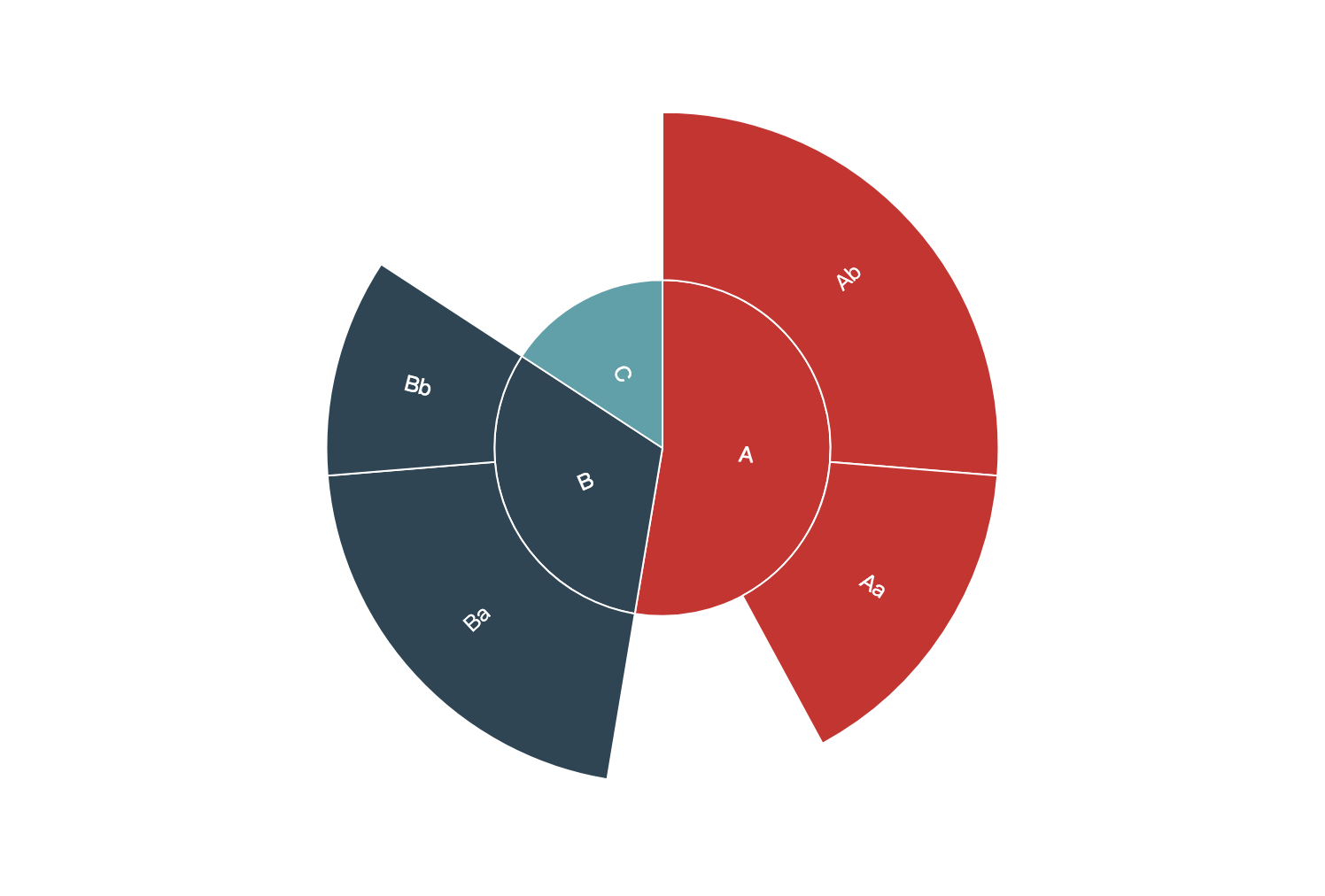
颜色等样式调整
默认情况下会使用全局调色盘 color 分配最内层的颜色,其余层则与其父元素同色。在旭日图中,扇形块的颜色有以下三种设置方式:
- 在 series.data.itemStyle 中设置每个扇形块的样式;
- 在 series.levels.itemStyle 中设置每一层的样式;
- 在 series.itemStyle 中设置整个旭日图的样式。
上述三者的优先级是从高到低的,也就是说,配置了 series.data.itemStyle 的扇形块将会覆盖 series.levels.itemStyle 和 series.itemStyle 的设置。
下面,我们将整体的颜色设为灰色 '#aaa',将最内层的颜色设为蓝色 'blue',将 Aa、B 这两块设为红色 'red'。
var option = {
series: {
type: 'sunburst',
data: [{
name: 'A',
value: 10,
children: [{
value: 3,
name: 'Aa',
itemStyle: {
color: 'red'
}
}, {
value: 5,
name: 'Ab'
}]
}, {
name: 'B',
children: [{
name: 'Ba',
value: 4
}, {
name: 'Bb',
value: 2
}],
itemStyle: {
color: 'red'
}
}, {
name: 'C',
value: 3
}],
itemStyle: {
color: '#aaa'
},
levels: [{
// 留给数据下钻的节点属性
}, {
itemStyle: {
color: 'blue'
}
}]
}
};效果为: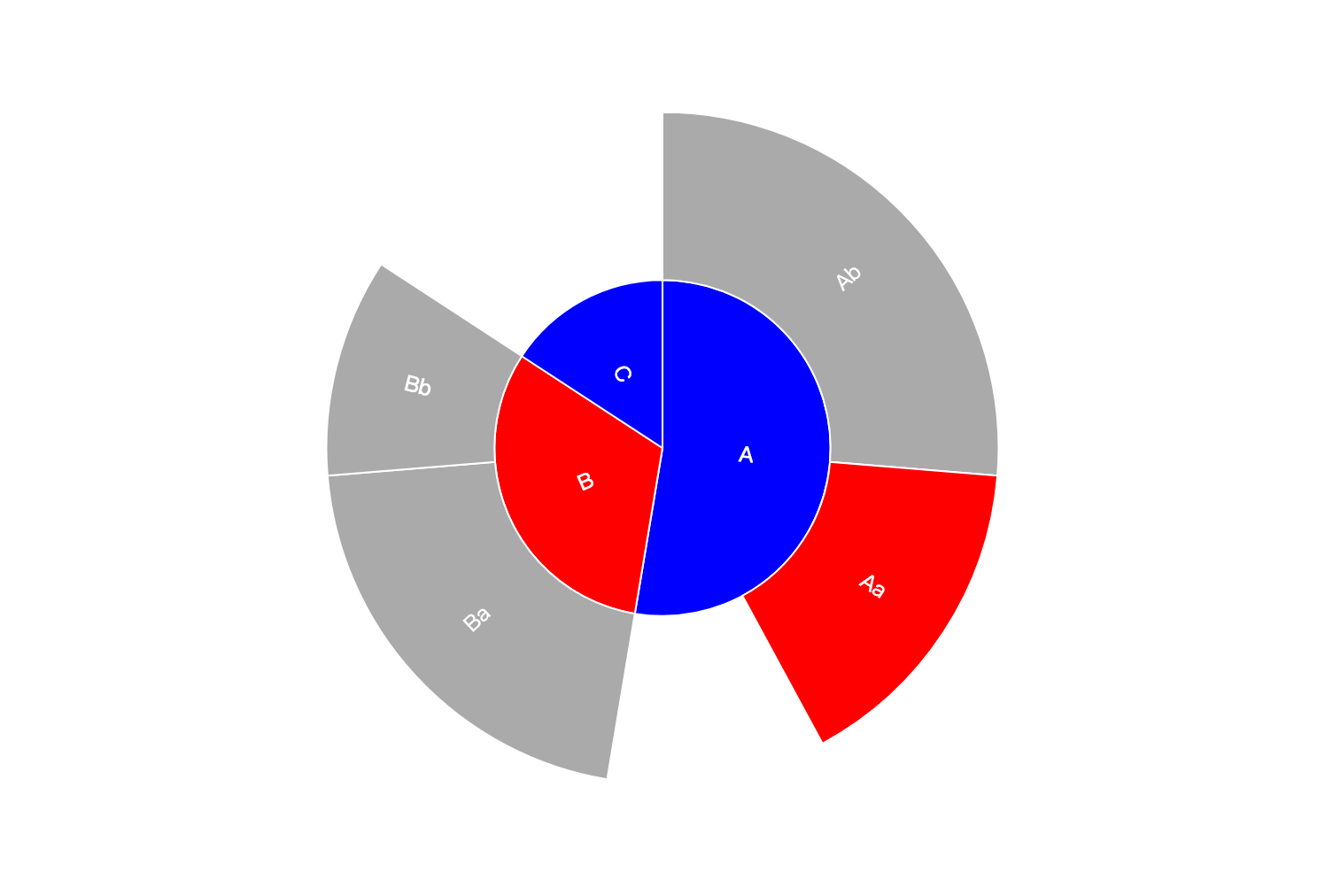
按层配置样式
旭日图是一种有层次的结构,为了方便同一层样式的配置,我们提供了 levels 配置项。它是一个数组,其中的第 0 项表示数据下钻后返回上级的图形,其后的每一项分别表示从圆心向外层的层级。
例如,假设我们没有数据下钻功能,并且希望将最内层的扇形块的颜色设为红色,文字设为蓝色,可以这样设置:
series: {
// ...
levels: [
{
// 留给数据下钻点的空白配置
},
{
// 最靠内测的第一层
itemStyle: {
color: 'red'
},
label: {
color: 'blue'
}
},
{
// 第二层 ...
}
]
}在实际使用的过程中,你会发现按层配置样式是一个很常用的功能,能够很大程度上提高配置的效率。
数据下钻
旭日图默认支持数据下钻,也就是说,当点击了扇形块之后,将以该扇形块的数据作为根节点,便于进一步了解该数据的细节。
当数据下钻后,中间会出现一个用于返回上一层的图形,该图形的样式可以通过 levels[0] 配置。
如果不需要数据下钻功能,可以通过将 nodeClick 设置为 false 关闭;或者将其设为 'link',并将 data.link 设为点击扇形块对应打开的链接。
高亮相关扇形块
旭日图支持鼠标移动到某扇形块时,高亮相关数据块的操作,可以通过设置 highlightPolicy,包括以下几种高亮方式:
'descendant'(默认值):高亮鼠标移动所在扇形块与其后代元素;'ancestor':高亮鼠标所在扇形块与其祖先元素;'self':仅高亮鼠标所在扇形块;'none':不会淡化(downplay)其他元素。
上面提到的“高亮”,对于鼠标所在的扇形块,会使用 emphasis 样式;对于其他相关扇形块,则会使用 highlight 样式。通过这种方式,可以很方便地实现突出显示相关数据的需求。
具体来说,对于配置项:
itemStyle: {
color: 'yellow',
borderWidth: 2,
emphasis: {
color: 'red'
},
highlight: {
color: 'orange'
},
downplay: {
color: '#ccc'
}
}highlightPolicy 为 'descendant' 或 'ancestor' 的效果分别为:
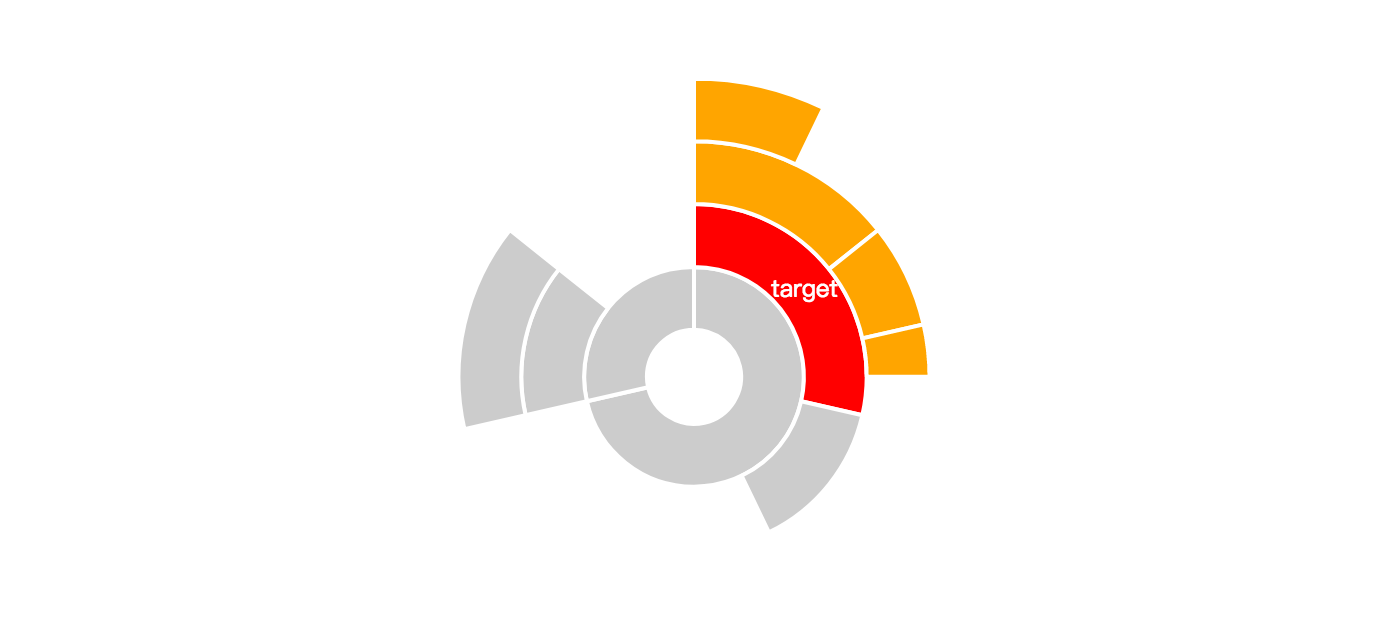
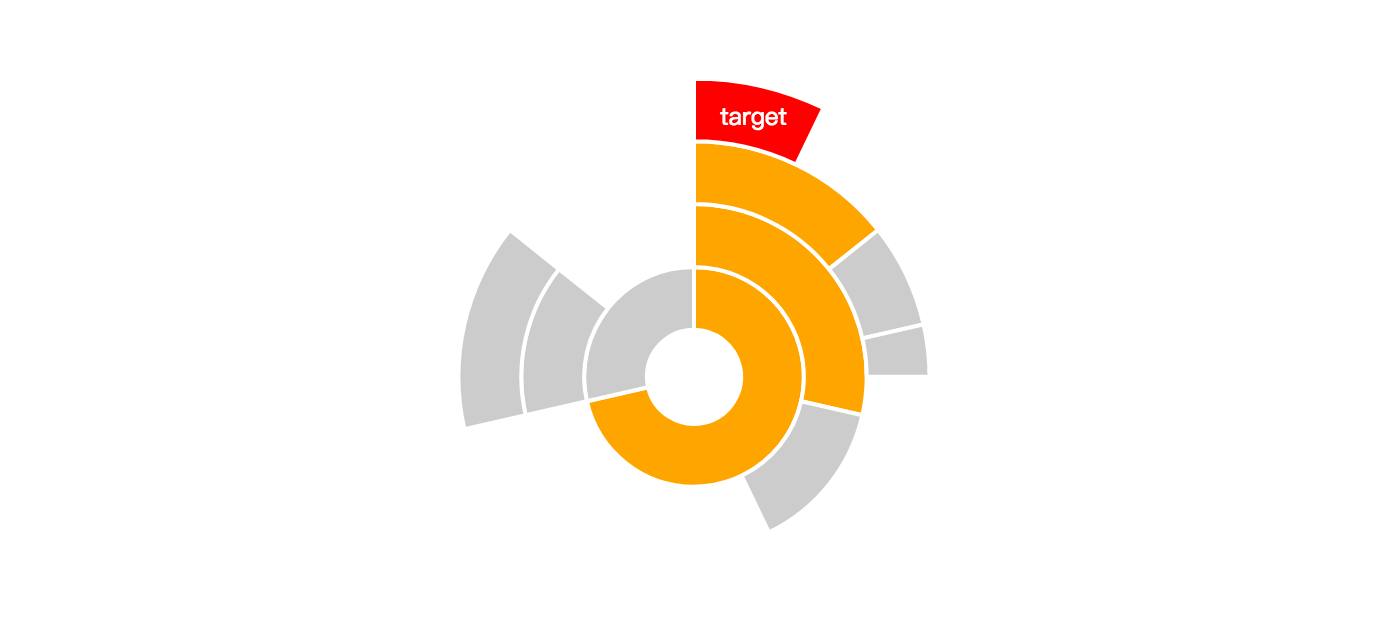
总结
上面的教程主要讲述的是如何入门使用旭日图,感兴趣的用户可以在 配置项手册 查看更完整的文档。在灵活应用这些配置项之后,就能做出丰富多彩的旭日图了!